イラレのスウォッチの使い方は?登録方法や編集削除のやり方
世界中で大人気のデザインソフトIllustrator、通称イラレには、スウォッチという便利な機能が備わっています。スウォッチを使いこなせれば、カラーやグラデーションの選択が楽になり、今までよりも効率的にデザインできます。
イラレのスウォッチとは?
一言で言うと、イラレのスウォッチとは作成したカラーやグラデーション、パターンなどを登録できる機能のこと。登録されたスウォッチはスウォッチパネルに表示され、いつでもすぐに使えるため、よく使う色や作成したパターンは登録しておくと便利です。もしもスウォッチパネルが見つからないときは、画面上部のメニューバー「ウインドウ」から「スウォッチ」を選択すると表示されます。
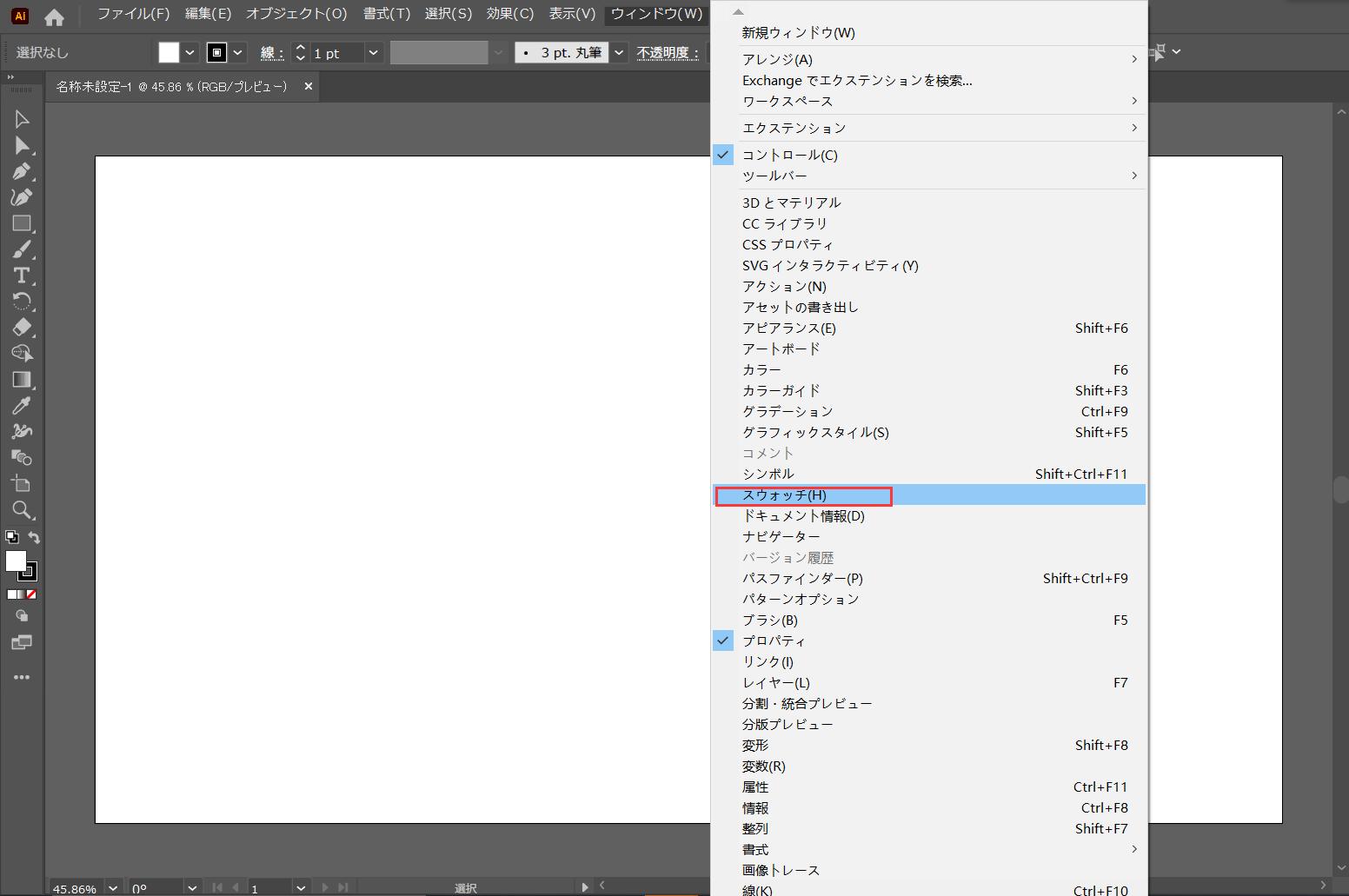
イラレのスウォッチに登録する方法
スウォッチがどんな機能なのか理解できたところで、実際にスウォッチを利用してみましょう。ここからは「カラー」「グラデーション」「パターン」に分けて、それぞれをスウォッチに登録する手順を紹介します。
スウォッチにカラーを登録する方法
スウォッチパネル右下にある「新規スウォッチ」マークを選択します。すると新規スウォッチパネルが表示されるので、カラーモードのスライダーを動かして、もしくは直接RGBの数値を入力して、色を作成してください。色ができたら「OK」を押せば登録完了です。
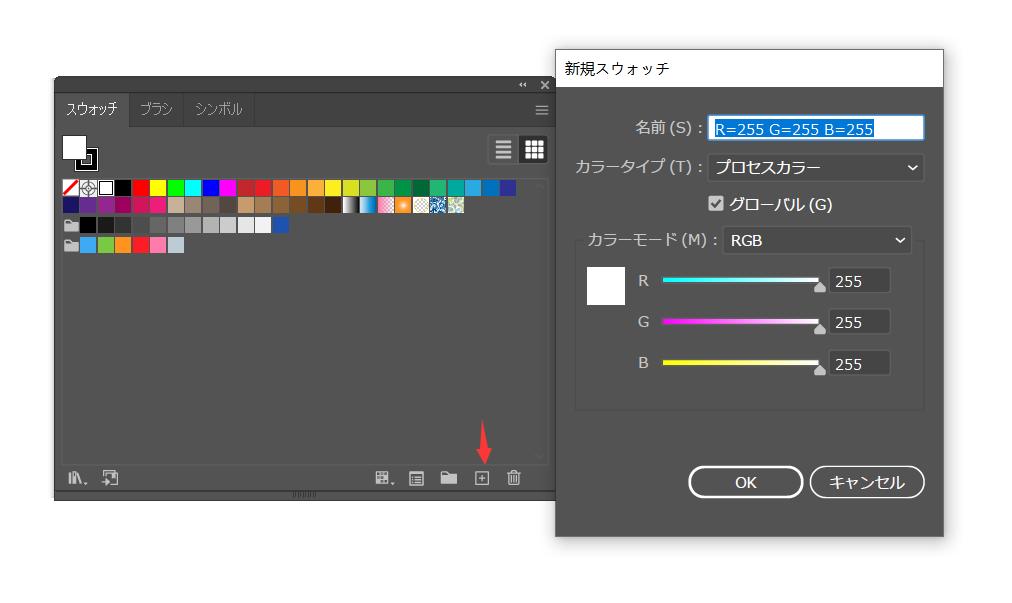
もしカラー新しく作成するではなく、オブジェクトのカラーを登録したいでしたら、まずそのオブジェクトを選択します。これでスウォッチパネル左上にある「塗り」はそのオブジェクトのカラーに変更されます。カラーを塗りの所からドラッグして、直接新規スウォッチとして登録できます。
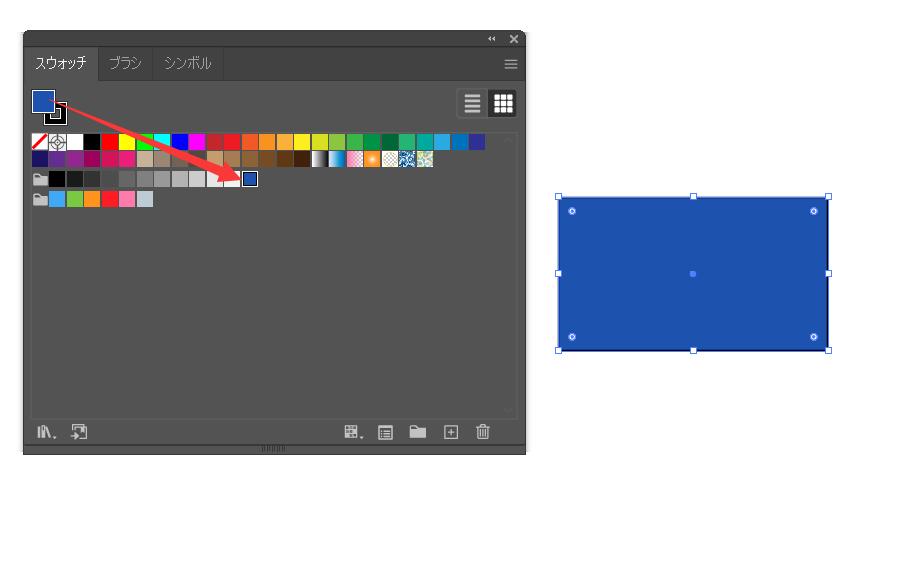
スウォッチにグラデーションを登録する方法
グラデーションパネルを表示させて、登録したいグラデーションを作成します。画面上部のメニューバー「ウインドウ」から「グラデーション」を選択して、グラデーションパネルを呼び出せます。グラデーションの調整は、テスターとなるオブジェクトを用意するとイメージが掴みやすいため、まず図形ツールを使って適当なオブジェクトを作成することがおすすめです。オブジェクトを作成したら、このオブジェクトを使って、グラデーション効果を調整します。
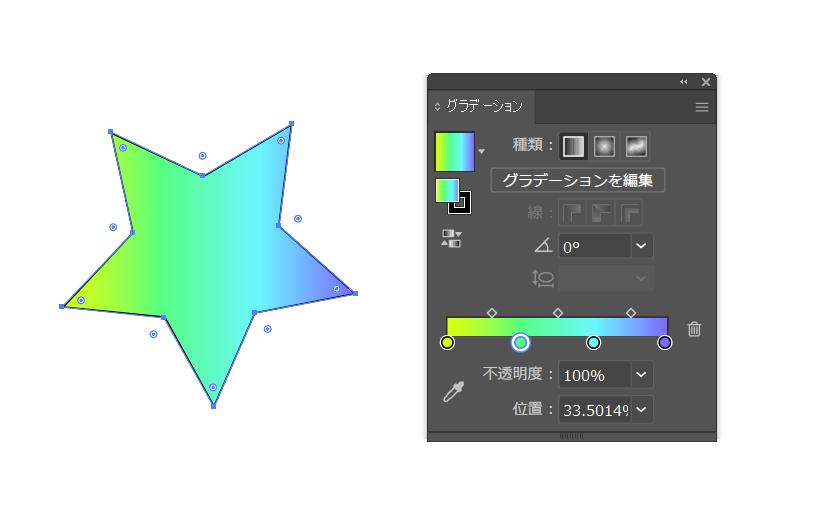
このオブジェクトを選択している状態でスウォッチパネルを開けば、塗りのところにグラデーションが表示されます。右下の「新規スウォッチ」アイコンをクリックすれば、グラデーションの名前を設定し、スウォッチへ登録できます。もしくはカラーと同様、直接塗りからグラデーションをドラッグしても登録可能です。
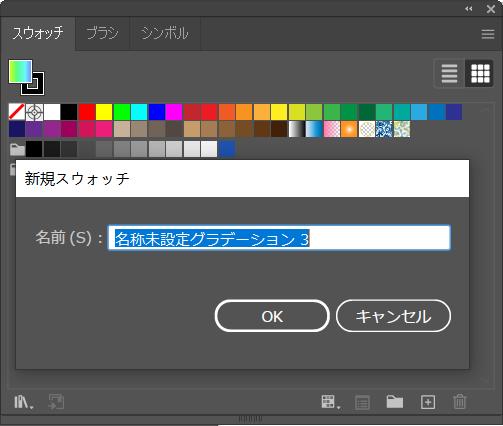
スウォッチにパターンを登録する方法
まずは、アートボート内にパターンを作成します。オブジェクトを選択した状態で画面上部のメニューバー「オブジェクト」から「パターン」を選択し「作成」をクリックすればパターンオプションパネルが表示され、パターンの間隔や幅、高さなどを細かく調整できます。調整できたら上部の「完了」をクリックしてください。そうすればパターンが作成され、スウォッチパネルにも作成したパターンが自動的に登録されているはずです。
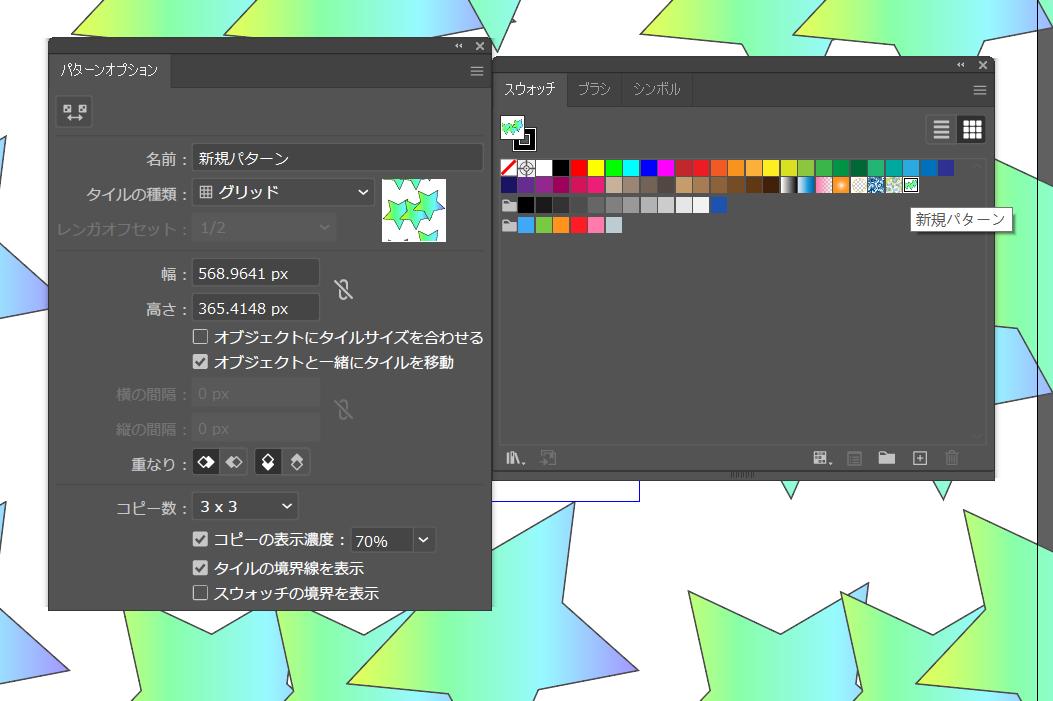
イラレのスウォッチを編集・削除する方法
登録したスウォッチのカラーを編集したい場合や、もう使わないスウォッチを削除したいこともあるでしょう。イラレのスウォッチを編集したいときは、スウォッチパネル内の編集したいスウォッチをダブルクリックします。スウォッチオプションパネルが表示されるので、スライダーを調整して自由に編集してください。パネル下部にある「OK」をクリックすれば、スウォッチの編集が完了します。そして登録したスウォッチを削除したいときは、スウォッチパネルから対象となるスウォッチを選択し、右下にある「ゴミ箱」マークをクリックするだけで削除できます。
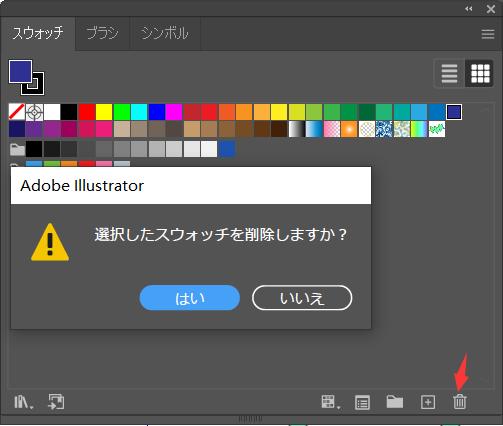
TourBoxなら作業の効率をさらに高められる
イラレのスウォッチに登録する方法や、登録したスウォッチを編集削除するやり方を紹介しました。何度も同じ色やパターンを作るのは面倒なうえ時間もかかるため、ぜひスウォッチの使い方をマスターして、作業を効率的に進めてくださいね。そしてカラーやグラデーションを作成や調整する時に便利の左手デバイスTourBoxもおすすめです。
TourBoxを使えば、カラーの選択やグラデーションの調整などが指先一つで感覚的に操作でき、色の調整も直感的に完成します。また、よく使うツールや機能をボタンに登録できるため、色選択以外の作業効率もアップすること間違いなし。全作業を今よりもスムーズにしてくれるTourBoxの利便性を、ぜひ使って確かめてみてください。
